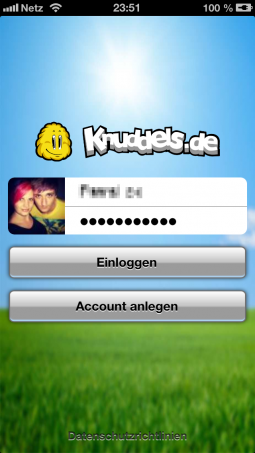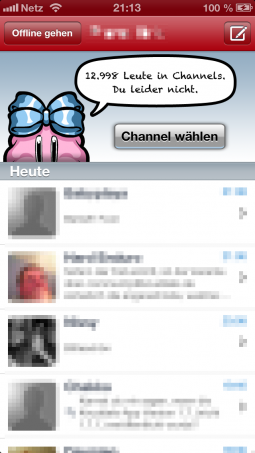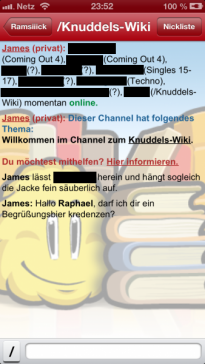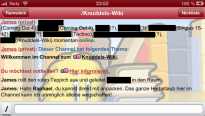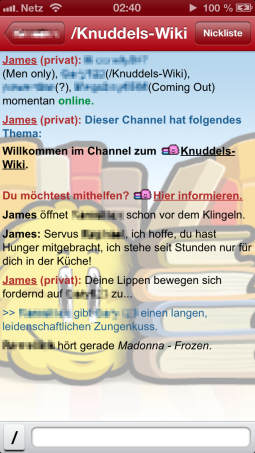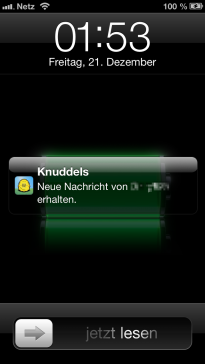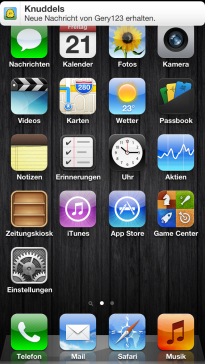Wilco (Diskussion | Beiträge) |
Andre (Diskussion | Beiträge) K →Weiterführende Informationen: Angepasst |
||
| (18 dazwischenliegende Versionen von 5 Benutzern werden nicht angezeigt) | |||
| Zeile 1: | Zeile 1: | ||
= Knuddels-App 1.7 | == Knuddels-App 1.7 == | ||
Die '''Knuddels-App''' ist eine speziell für das '''iPhone''' (3GS aufwärts), den '''iPod touch''' (3G aufwärts) und für das '''iPad''' (1G aufwärts) speziell angepasst entwickelte App (Applikation). Mit dieser App ist es allen iPhone-Nutzern möglich den [[Chat|Knuddels-Chat]] zu betreten ohne dabei über den Browser online zu gehen. Es ist einzig und alleine eine bestehende (mobile) Internetverbindung nötig (EDGE, UMTS (3G), LTE (4G) oder WLAN). Die iPhone-App 1.7. wurde am 08.04.[[2013]] offiziell von Apple im App-Store freigegeben und von Krieger des Waldes im [[Forum]] angekündigt<ref | Die '''Knuddels-App''' ist eine speziell für das '''iPhone''' (3GS aufwärts), den '''iPod touch''' (3G aufwärts) und für das '''iPad''' (1G aufwärts) speziell angepasst entwickelte App (Applikation). Mit dieser App ist es allen iPhone-Nutzern möglich den [[Chat|Knuddels-Chat]] zu betreten ohne dabei über den Browser online zu gehen. Es ist einzig und alleine eine bestehende (mobile) Internetverbindung nötig (EDGE, UMTS (3G), LTE (4G) oder WLAN). Die iPhone-App 1.7. wurde am 08.04.[[2013]] offiziell von Apple im App-Store freigegeben und von Krieger des Waldes im [[Forum]] angekündigt<ref>[http://forum.knuddels.de/ubbthreads.php?ubb=showflat&Number=2567706#Post2567706 Forumsbeitrag von Krieger des Waldes - "IOS Knuddels-App in neuem Gewand"] vom 09.04.2013</ref>. | ||
== Handhabung == | |||
Nachdem man die App heruntergeladen und installiert hat, kann man sich mit seinem [[Nicknamen]] und dem dazugehörigen Passwort einloggen (siehe Screen eins). Anschließend wird einem nicht mehr die zuletzt besuchten Channel angezeigt, wie man es beispielsweise aus der [[Knuddels-App 1.5]] kennt, sondern die letzten Gesprächspartner und Anzahl der Nutzer, die im Chat online sind (siehe Screen zwei). Außerdem kann man ein Gespräch starten, indem man oben rechts auf den Button klickt. Dort sieht man alle [[Nutzer]], die auf der eigenen [[Freundesliste]] online sind und kann diese nach dem Alphabet, nach [[/f|Freunde]] / Watchlist / [[FotoMeet]] Kontakte und wer zuletzt online war sortieren (siehe Screen drei). Wenn man ein Gespräch mit einem Nutzer starten möchte, der nicht in einer dieser Liste ist, kann über die 'Suchen'-Leiste oben danach suchen. Während dieser Zeit ist man im Chat nicht sichtbar online, kann aber jedoch Gespräche verwalten, führen und aufrecht halten. Möchte man sich im Chat einloggen, kann über den Button 'Channel auswählen' seine zuletzt besuchte Channel anzeigen lassen. Neu hinzugekommen wird nun angezeigt, in welchen Channel sich seine Freunde befinden, sowie welche passende Lokalchannel sich in deiner Umgebung befinden (das Orten des Standortes muss dafür aktiviert und genehmigt sein, siehe Screen vier). | |||
<div align="center"><table style="align:center;"> | <div align="center"><table style="align:center;"> | ||
<tr> | <tr> | ||
<td>[[Bild: | <td>[[Bild:iOS-App Login (Version 1.5 und 1.7).png|255px|thumb|Screen eins]]</td> | ||
<td>[[Bild: | <td>[[Bild:iOS-App Gesprächspartner (Version 1.7).png|255px|thumb|Screen zwei]]</td> | ||
</tr> | </tr> | ||
</table> | </table> | ||
| Zeile 16: | Zeile 17: | ||
<div align="center"><table style="align:center;"> | <div align="center"><table style="align:center;"> | ||
<tr> | <tr> | ||
<td>[[Bild: | <td>[[Bild:iOS-App_Gespräch_starten (Version 1.7).png|255px|thumb|Screen drei]]</td> | ||
<td>[[Bild: | <td>[[Bild:iOS-App_Channelauswahl_(Version 1.7).png|255px|thumb|Screen vier]]</td> | ||
</tr> | </tr> | ||
</table> | </table> | ||
</div> | </div> | ||
= Funktionsumfang = | |||
Mit der App kann man die allen gängigsten Befehle nutzen, wie man es auch im normalen Chat (über Java) kennt. Zusätzlich kann man im Chat (per App) auch die eigenen Smileys nutzen, sowie die App-Smileys, wie zum Beispiel von | == Funktionsumfang == | ||
Mit der App kann man die allen gängigsten Befehle nutzen, wie man es auch im normalen Chat (über Java) kennt. Zusätzlich kann man im Chat (per App) auch die eigenen Smileys nutzen, sowie die App-Smileys, wie zum Beispiel von Emoji. Die Eingabe von Mitteilungen findet im Normalfall über die iPhone-Tastatur im Vertikalen, sowie horizontalen statt (Screen eins und zwei). Gleichermaßen besteht die Möglichkeit, durch einen Klick auf "Nickliste" eine Liste mit allen Nicks einzusehen (siehe Screen drei). Bei einem Klick auf dem Reiter "Nicknamen" besitzt man "Schnell-Befehle" wie [[/w]], [[/m]], [[/p]], [[/kiss]] und [[/knuddel]]. | |||
<div align="center"><table style="align:center;"> | <div align="center"><table style="align:center;"> | ||
<tr> | <tr> | ||
<td>[[Bild: | <td>[[Bild:iOS-App MyChannel (Version 1.5 und 1.7).png|205px|thumb|Screen eins]]</td> | ||
<td>[[Bild: | <td>[[Bild:iOS-App MyChannel im Querformat (Version 1.5 und 1.7).png|205px|thumb|Screen zwei]]</td> | ||
<td>[[Bild: | <td>[[Bild:iOS-App Nickliste (Version 1.5 und 1.7).png|205px|thumb|Screen drei]]</td> | ||
</tr> | </tr> | ||
</table> | </table> | ||
</div> | </div> | ||
== Funktionsbeispiele und neue Befehle == | === Funktionsbeispiele und neue Befehle === | ||
Seit der Knuddels-App 1.5 gibt es außerdem zwei Befehle. Zu Einem kann man mit dem Befehl <function>/song</function> öffentlich anzeigen lassen (Screen eins), was du gerade hörst (dafür muss die "hauseigene" iOS Musik-App verwendet werden) und zum Anderen kann man mit dem Befehl <function>/sms</function> sofort eine Nachricht verfassen und als SMS versenden (Screen zwei - Versand läuft über den Mobilfunkanbieter und '''nicht''' über Knuddels). Die zwei neuen Befehle kann man logischerweise nur mit einem iOS Gerät verwenden. | |||
<div align="center"><table style="align:center;"> | <div align="center"><table style="align:center;"> | ||
<tr> | <tr> | ||
<td>[[Bild: | <td>[[Bild:iOS-App Funktion song (Version 1.5 und 1.7).png|255px|thumb|Screen eins]]</td> | ||
<td>[[Bild: | <td>[[Bild:iOS-App Funktion sms (Version 1.5 und 1.7).png|255px|thumb|Screen zwei]]</td> | ||
</tr> | </tr> | ||
</table> | </table> | ||
</div> | </div> | ||
== Push-notifications == | == Push-notifications == | ||
Außerdem gibt es die "Push-notifications" (Push-Nachrichten). Durch diese Funktion hat man nun Möglichkeit, über empfangene [[/m|Nachrichten]] informiert zu werden (Screen eins bis drei). Um die Nachricht abzurufen, muss man nur die Knuddels-App starten. Man muss dafür nicht im Chat online gehen. Zudem kann man auch die [[Bild: | Außerdem gibt es die "Push-notifications" (Push-Nachrichten). Durch diese Funktion hat man nun Möglichkeit, über empfangene [[/m|Nachrichten]] informiert zu werden (Screen eins bis drei). Um die Nachricht abzurufen, muss man nur die Knuddels-App starten. Man muss dafür nicht im Chat online gehen. Zudem kann man auch die [[Bild:Icon - Herztausch.png]] (Herzen vom Smileyfeature [[Herzenssammler]]) im Chat einzusammeln, indem man auf die Grafik klickt. | ||
<div align="center"><table style="align:center;"> | <div align="center"><table style="align:center;"> | ||
<tr> | <tr> | ||
<td>[[Bild: | <td>[[Bild:iOS-App Knuddelsnachricht im Sperrbildschirm (Version 1.5 und 1.7).png|205px|thumb|Screen eins]]</td> | ||
<td>[[Bild: | <td>[[Bild:iOS-App Knuddelsnachricht als Banner (Version 1.5 und 1.7).png|205px|thumb|Screen zwei]]</td> | ||
<td>[[Bild: | <td>[[Bild:iOS-App Knuddelsnachricht in der Mitteilungszentrale (Version 1.5 und 1.7).png|205px|thumb|Screen drei]]</td> | ||
</tr> | </tr> | ||
</table> | </table> | ||
| Zeile 62: | Zeile 64: | ||
== Einstellungsmöglichkeiten == | == Einstellungsmöglichkeiten == | ||
Zusätzlich zu den Chat-Featuren kann man unter "Einstellungen" - "Knuddels" noch einiges einrichten. Man hat die Möglichkeit im Chat angezeigt zu bekommen (als kleines Pop-Up), wer den Channel betritt / verlässt und wenn jemand die | Zusätzlich zu den Chat-Featuren kann man unter "Einstellungen" - "Knuddels" noch einiges einrichten. Man hat die Möglichkeit im Chat angezeigt zu bekommen (als kleines Pop-Up), wer den Channel betritt / verlässt und wenn jemand die Nutzer privat anschreibt. Zusätzlich kann dies auch noch als "Vibration" eingestellt werden und von dem die Benachrichtigungen erfolgen soll (von jedem im Channel, nur Freunde, Freunde und zufällige Chatter sowie komplett auszuschalten). Als Letztes kann man noch einen Hinweis aktivieren, der einem vorher warnt, wenn man jemanden /knuddeln möchte (Screen zwei). | ||
<div align="center"> | <div align="center"> | ||
<table> | <table> | ||
<tr> | <tr> | ||
<td>[[Bild: | <td>[[Bild:iOS-App Einstellungen (Version 1.7).png|255px|thumb|Screen eins]]</td> | ||
<td>[[Bild: | <td>[[Bild:iOS-App Warnung Funktion knuddel (Version 1.5 und 1.7).png|255px|thumb|Screen zwei]]</td> | ||
</tr> | </tr> | ||
</table> | </table> | ||
</div> | </div> | ||
= Ansprechpartner = | |||
== Ansprechpartner == | |||
Bei Fragen und Probleme rund um die iOS Knuddels-App steht euch jederzeit das [[iPhone-Team]] zur Verfügung. Bei gravierenden Fehler kann man die Email-Adresse community@knuddels.de verwenden, sofern man mit der (neuen) App nicht mehr online kommt, um das iPhone-Team zu kontaktieren. Jedoch sollte man vorher die [[Knuddels-App/Problembehandlung]] beachten und überprüfen, ob man dort schon eine Antwort auf seine Frage / das Problem findet. | Bei Fragen und Probleme rund um die iOS Knuddels-App steht euch jederzeit das [[iPhone-Team]] zur Verfügung. Bei gravierenden Fehler kann man die Email-Adresse community@knuddels.de verwenden, sofern man mit der (neuen) App nicht mehr online kommt, um das iPhone-Team zu kontaktieren. Jedoch sollte man vorher die [[Knuddels-App/Problembehandlung]] beachten und überprüfen, ob man dort schon eine Antwort auf seine Frage / das Problem findet. | ||
Sofern ein | Sofern ein Nutzer über die App online ist, wird in seiner [[WhoIs]], sowie neben seinem Profil in der [[Nickleiste]] für alle sichtbar ein Handy-Icon [[Bild:Icon - Handyuser (alt).png]] angezeigt. | ||
== Weiterführende Informationen == | |||
* [[iPhone-Team]] - Der Link zum Team zur Applikation | |||
* [[/h iphone (gelöscht)]] - Ehemalige Chathilfe zur iOS-App | |||
= | ==Weblinks== | ||
* [https://itunes.apple.com/de/app/knuddels-chat/id369409839 itunes.apple.com] - Chatrooms kostenlos für Jugendliche, Singles und alle, die gerne chatten für iPhone, iPod touch und iPad im iTunes App Store | |||
== Belege == | |||
<references /> | <references /> | ||
[[Kategorie:Knuddels-App]] | |||
Aktuelle Version vom 4. Januar 2025, 11:34 Uhr
Knuddels-App 1.7
Die Knuddels-App ist eine speziell für das iPhone (3GS aufwärts), den iPod touch (3G aufwärts) und für das iPad (1G aufwärts) speziell angepasst entwickelte App (Applikation). Mit dieser App ist es allen iPhone-Nutzern möglich den Knuddels-Chat zu betreten ohne dabei über den Browser online zu gehen. Es ist einzig und alleine eine bestehende (mobile) Internetverbindung nötig (EDGE, UMTS (3G), LTE (4G) oder WLAN). Die iPhone-App 1.7. wurde am 08.04.2013 offiziell von Apple im App-Store freigegeben und von Krieger des Waldes im Forum angekündigt[1].
Handhabung
Nachdem man die App heruntergeladen und installiert hat, kann man sich mit seinem Nicknamen und dem dazugehörigen Passwort einloggen (siehe Screen eins). Anschließend wird einem nicht mehr die zuletzt besuchten Channel angezeigt, wie man es beispielsweise aus der Knuddels-App 1.5 kennt, sondern die letzten Gesprächspartner und Anzahl der Nutzer, die im Chat online sind (siehe Screen zwei). Außerdem kann man ein Gespräch starten, indem man oben rechts auf den Button klickt. Dort sieht man alle Nutzer, die auf der eigenen Freundesliste online sind und kann diese nach dem Alphabet, nach Freunde / Watchlist / FotoMeet Kontakte und wer zuletzt online war sortieren (siehe Screen drei). Wenn man ein Gespräch mit einem Nutzer starten möchte, der nicht in einer dieser Liste ist, kann über die 'Suchen'-Leiste oben danach suchen. Während dieser Zeit ist man im Chat nicht sichtbar online, kann aber jedoch Gespräche verwalten, führen und aufrecht halten. Möchte man sich im Chat einloggen, kann über den Button 'Channel auswählen' seine zuletzt besuchte Channel anzeigen lassen. Neu hinzugekommen wird nun angezeigt, in welchen Channel sich seine Freunde befinden, sowie welche passende Lokalchannel sich in deiner Umgebung befinden (das Orten des Standortes muss dafür aktiviert und genehmigt sein, siehe Screen vier).
Funktionsumfang
Mit der App kann man die allen gängigsten Befehle nutzen, wie man es auch im normalen Chat (über Java) kennt. Zusätzlich kann man im Chat (per App) auch die eigenen Smileys nutzen, sowie die App-Smileys, wie zum Beispiel von Emoji. Die Eingabe von Mitteilungen findet im Normalfall über die iPhone-Tastatur im Vertikalen, sowie horizontalen statt (Screen eins und zwei). Gleichermaßen besteht die Möglichkeit, durch einen Klick auf "Nickliste" eine Liste mit allen Nicks einzusehen (siehe Screen drei). Bei einem Klick auf dem Reiter "Nicknamen" besitzt man "Schnell-Befehle" wie /w, /m, /p, /kiss und /knuddel.
Funktionsbeispiele und neue Befehle
Seit der Knuddels-App 1.5 gibt es außerdem zwei Befehle. Zu Einem kann man mit dem Befehl /song öffentlich anzeigen lassen (Screen eins), was du gerade hörst (dafür muss die "hauseigene" iOS Musik-App verwendet werden) und zum Anderen kann man mit dem Befehl /sms sofort eine Nachricht verfassen und als SMS versenden (Screen zwei - Versand läuft über den Mobilfunkanbieter und nicht über Knuddels). Die zwei neuen Befehle kann man logischerweise nur mit einem iOS Gerät verwenden.
Push-notifications
Außerdem gibt es die "Push-notifications" (Push-Nachrichten). Durch diese Funktion hat man nun Möglichkeit, über empfangene Nachrichten informiert zu werden (Screen eins bis drei). Um die Nachricht abzurufen, muss man nur die Knuddels-App starten. Man muss dafür nicht im Chat online gehen. Zudem kann man auch die ![]() (Herzen vom Smileyfeature Herzenssammler) im Chat einzusammeln, indem man auf die Grafik klickt.
(Herzen vom Smileyfeature Herzenssammler) im Chat einzusammeln, indem man auf die Grafik klickt.
Einstellungsmöglichkeiten
Zusätzlich zu den Chat-Featuren kann man unter "Einstellungen" - "Knuddels" noch einiges einrichten. Man hat die Möglichkeit im Chat angezeigt zu bekommen (als kleines Pop-Up), wer den Channel betritt / verlässt und wenn jemand die Nutzer privat anschreibt. Zusätzlich kann dies auch noch als "Vibration" eingestellt werden und von dem die Benachrichtigungen erfolgen soll (von jedem im Channel, nur Freunde, Freunde und zufällige Chatter sowie komplett auszuschalten). Als Letztes kann man noch einen Hinweis aktivieren, der einem vorher warnt, wenn man jemanden /knuddeln möchte (Screen zwei).
Ansprechpartner
Bei Fragen und Probleme rund um die iOS Knuddels-App steht euch jederzeit das iPhone-Team zur Verfügung. Bei gravierenden Fehler kann man die Email-Adresse community@knuddels.de verwenden, sofern man mit der (neuen) App nicht mehr online kommt, um das iPhone-Team zu kontaktieren. Jedoch sollte man vorher die Knuddels-App/Problembehandlung beachten und überprüfen, ob man dort schon eine Antwort auf seine Frage / das Problem findet.
Sofern ein Nutzer über die App online ist, wird in seiner WhoIs, sowie neben seinem Profil in der Nickleiste für alle sichtbar ein Handy-Icon ![]() angezeigt.
angezeigt.
Weiterführende Informationen
- iPhone-Team - Der Link zum Team zur Applikation
- /h iphone (gelöscht) - Ehemalige Chathilfe zur iOS-App
Weblinks
- itunes.apple.com - Chatrooms kostenlos für Jugendliche, Singles und alle, die gerne chatten für iPhone, iPod touch und iPad im iTunes App Store